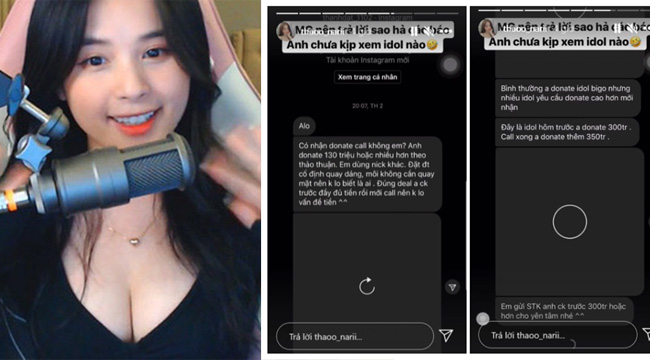Minecraft là một game sandbox đã trở nên nổi tiếng trên khắp thế giới kể từ khi chính thức phát hành vào năm 2011. Trò chơi cho phép game thủ xây dựng nên những công trình trong trí tưởng tượng của mình với nhiều khối khác nhau trong một thế giới 3D vô cùng tận, giúp họ phát huy khả năng sáng tạo của mình. Tuy nhiên việc chơi game với bạn bè đòi hỏi phải mở port khá phức tạp. Vì vậy, chúng tôi sẽ hướng dẫn bạn cách mở port server Minecraft trong bài viết này.
Phụ lục
- 1 Cổng cần mở để chơi Minecraft
-
2 Cách mở port server Minecraft
- 2.1 Đầu tiên, đăng nhập vào trang admin của router
- 2.2 Tìm đến trang Port Forwarding trong trang admin này
- 2.3 Nhấn vào những dòng cho phép bạn tạo một luật mới
- 2.4 Tìm mục “Type” hoặc “Protocol” và chọn dòng “TCP / UDP” hoặc “Both”
- 2.5 Sau khi hoàn tất, save lại tất cả các thay đổi và tắt trang admin của Router
- 3 Cách cài đặt server Minecraft
Cổng cần mở để chơi Minecraft
Để kết nối với một server Minecraft và chơi game multiplayer, bạn sẽ cần có tài khoản Minecraft và phải mở (port forwarding) cổng 25565 (cổng mặc định) đến địa chỉ IP máy chủ đó. Để biết hướng dẫn từng bước về cách mở port server Minecraft, hãy đọc tiếp phần hướng dẫn bên dưới. Nếu bạn chưa biết cách tạo server Minecraft, chúng tôi cũng sẽ hướng dẫn cách làm cuối bài.

Cách mở port server Minecraft
Mở cổng (port forwarding) được sử dụng khi bạn có router và bạn muốn cho phép người dùng kết nối với server Minecraft của mình thông qua router đó. Nếu bạn chỉ host Minecraft trong mạng LAN thì không cần phải làm điều này, nhưng cần nếu người chơi cùng bạn phải kết nối qua internet. Bạn cũng nên chú ý là Port Forwarding thực sự khá rối rắm nên nếu không biết mình đang làm gì, bạn nên nhờ một ai đó lành nghề hơn.
Việc port forwarding nói chung khác nhau tùy vào loại router / modem bạn sử dụng. Nếu bạn không hiểu được router của mình muốn bạn nhập thông tin gì, hãy thử truy cập trang web PortForward.com để xem hướng dẫn. Hướng dẫn cách mở port server Minecraft của chúng tôi là chung cho tất cả mọi loại router và vì thế có thể sẽ có nhiều khác biệt nhỏ khi áp dụng với router của bạn.
Đầu tiên, đăng nhập vào trang admin của router
Gõ 192.168.0.1 vào trình duyệt. Nó sẽ yêu cầu bạn nhập tài khoản và mật khẩu. Tài khoản và mật khẩu này thường có ở mặt sau router hoặc do nhà cung cấp dịch vụ internet của bạn cài đặt sẵn. Nếu không tìm được, hãy thử gọi điện đến tổng đài.
Tìm đến trang Port Forwarding trong trang admin này
Nó có thể có nhiều tên khác nhau, bạn nên xem hãng sản xuất router của mình và Google nó để tìm đúng tên chính xác của trang Port Forwarding.
Nhấn vào những dòng cho phép bạn tạo một luật mới
Tùy loại router, dòng này có thể là Add Rule, New Rule, Custom Service,… và đặt tên cho luật này tùy thích.
Tìm mục “Type” hoặc “Protocol” và chọn dòng “TCP / UDP” hoặc “Both”
Nếu router không có dòng này, bạn phải tự tạo ra quy tắc cho cả hai giao thức. Trong cả hai dòng Internal và External, nhập 25565. Đây chính là cổng bạn muốn mở để chơi Minecraft qua internet như chúng tôi đã nhắc tới ở đầu bài.
Sau khi hoàn tất, save lại tất cả các thay đổi và tắt trang admin của Router

Đó là tất cả những gì bạn cần biết về cách mở port server Minecraft. Một lần nữa chúng tôi phải nói rằng nó thực sự không đơn giản, và bạn không nên tự làm nếu không rành rẽ bởi có thể khiến kết nối internet của bạn gặp trục trặc. Trong trường hợp này, hãy thử reset router của bạn về thiết lập mặc định – cách làm cũng khác nhau tùy từng loại router.
Cách cài đặt server Minecraft
Trong trường hợp bạn chưa biết cách cài đặt một server Minecraft riêng của mình, hãy làm theo các bước sau đây:
- Lên trang chủ của Minecraft: https://www.minecraft.net/en-us/download/server. Click vào dòng “download minecraft_server…” để tải một file có định dạng .jar về máy.
- Cài đặt Java. Thường các PC chạy Windows đều có sẵn Java, nhưng bạn nên tải và cài đặt bản mới nhất tại đây: http://java.com/en/download/installed.jsp. Bạn nên dùng trình duyệt Edge cho việc này, bởi Chrome và Firefox mặc định không hỗ trợ nội dung Java.
- Tạo một folder mới chứa file .jar mà bạn tải về ở bước 1. Đây là nơi sẽ chứa toàn bộ các thiết lập của server Minecraft của bạn.
- Click vào menu Start, gõ cmd để mở cửa sổ Command Prompt. Gõ dòng lệnh “cd ” (không có dấu “” và
- Gõ tiếp dòng lệnh “java -jar minecraft_server.jar”. Chú ý là tên của file .jar đằng sau chữ -jar phải đúng với tên của file .jar bạn tải về. Nếu không đúng, bạn có thể đổi tên của file hoặc sửa dòng lệnh.
- Chấp nhận điều khoản sử dụng của Mojang bằng cách vào thư mục bạn tạo ra, tìm file có tên eula.txt và sửa dòng eula=false thành eula=true.

Vậy là bạn đã thành công cài đặt server Minecraft của mình. Phiên bản của server là phiên bản được ghi trong tên của file minecraft_server.jar bạn tải về ở bước 1. Bạn có thể khởi chạy server bằng cách mở Command Prompt và chạy dòng lệnh java -jar minecraft_server.jar bất kỳ lúc nào mình thích. Sau đó, bạn có thể áp dụng cách mở port server Minecraft chúng tôi đã hướng dẫn bên trên.
Bạn có sẵng sàng "tám" xuyên biên giới tại Gia đình Kênh Tin Game, nơi có những thiên tài như Elon Musk, bí ẩn như Dr.Strange và lịch lãm như Constantine?
Và cuối cùng bạn đã đăng ký kênh Youtube của Kênh Tin Game chưa? Đăng ký đi vì nó miễn phí.